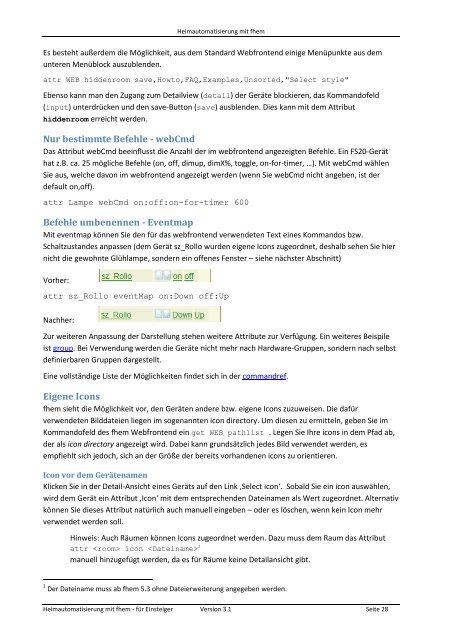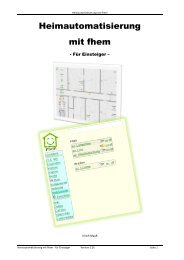Heimautomatisierung mit fhem
Heimautomatisierung mit fhem
Heimautomatisierung mit fhem
Sie wollen auch ein ePaper? Erhöhen Sie die Reichweite Ihrer Titel.
YUMPU macht aus Druck-PDFs automatisch weboptimierte ePaper, die Google liebt.
<strong>Heimautomatisierung</strong> <strong>mit</strong> <strong>fhem</strong><br />
Es besteht außerdem die Möglichkeit, aus dem Standard Webfrontend einige Menüpunkte aus dem<br />
unteren Menüblock auszublenden.<br />
attr WEB hiddenroom save,Howto,FAQ,Examples,Unsorted,"Select style"<br />
Ebenso kann man den Zugang zum Detailview (detail) der Geräte blockieren, das Kommandofeld<br />
(input) unterdrücken und den save-Button (save) ausblenden. Dies kann <strong>mit</strong> dem Attribut<br />
hiddenroom erreicht werden.<br />
Nur bestimmte Befehle - webCmd<br />
Das Attribut webCmd beeinflusst die Anzahl der im webfrontend angezeigten Befehle. Ein FS20-Gerät<br />
hat z.B. ca. 25 mögliche Befehle (on, off, dimup, dimX%, toggle, on-for-timer, …). Mit webCmd wählen<br />
Sie aus, welche davon im webfrontend angezeigt werden (wenn Sie webCmd nicht angeben, ist der<br />
default on,off).<br />
attr Lampe webCmd on:off:on-for-timer 600<br />
Befehle umbenennen - Eventmap<br />
Mit eventmap können Sie den für das webfrontend verwendeten Text eines Kommandos bzw.<br />
Schaltzustandes anpassen (dem Gerät sz_Rollo wurden eigene Icons zugeordnet, deshalb sehen Sie hier<br />
nicht die gewohnte Glühlampe, sondern ein offenes Fenster – siehe nächster Abschnitt)<br />
Vorher:<br />
attr sz_Rollo eventMap on:Down off:Up<br />
Nachher:<br />
Zur weiteren Anpassung der Darstellung stehen weitere Attribute zur Verfügung. Ein weiteres Beispile<br />
ist group. Bei Verwendung werden die Geräte nicht mehr nach Hardware-Gruppen, sondern nach selbst<br />
definierbaren Gruppen dargestellt.<br />
Eine vollständige Liste der Möglichkeiten findet sich in der commandref.<br />
Eigene Icons<br />
<strong>fhem</strong> sieht die Möglichkeit vor, den Geräten andere bzw. eigene Icons zuzuweisen. Die dafür<br />
verwendeten Bilddateien liegen im sogenannten icon directory. Um diesen zu er<strong>mit</strong>teln, geben Sie im<br />
Kommandofeld des <strong>fhem</strong> Webfrontend ein get WEB pathlist . Legen Sie Ihre icons in dem Pfad ab,<br />
der als icon directory angezeigt wird. Dabei kann grundsätzlich jedes Bild verwendet werden, es<br />
empfiehlt sich jedoch, sich an der Größe der bereits vorhandenen icons zu orientieren.<br />
Icon vor dem Gerätenamen<br />
Klicken Sie in der Detail-Ansicht eines Geräts auf den Link ‚Select icon‘. Sobald Sie ein icon auswählen,<br />
wird dem Gerät ein Attribut ‚Icon‘ <strong>mit</strong> dem entsprechenden Dateinamen als Wert zugeordnet. Alternativ<br />
können Sie dieses Attribut natürlich auch manuell eingeben – oder es löschen, wenn kein Icon mehr<br />
verwendet werden soll.<br />
Hinweis: Auch Räumen können Icons zugeordnet werden. Dazu muss dem Raum das Attribut<br />
attr icon 1<br />
manuell hinzugefügt werden, da es für Räume keine Detailansicht gibt.<br />
1 Der Dateiname muss ab <strong>fhem</strong> 5.3 ohne Dateierweiterung angegeben werden.<br />
<strong>Heimautomatisierung</strong> <strong>mit</strong> <strong>fhem</strong> - für Einsteiger Version 3.1 Seite 28